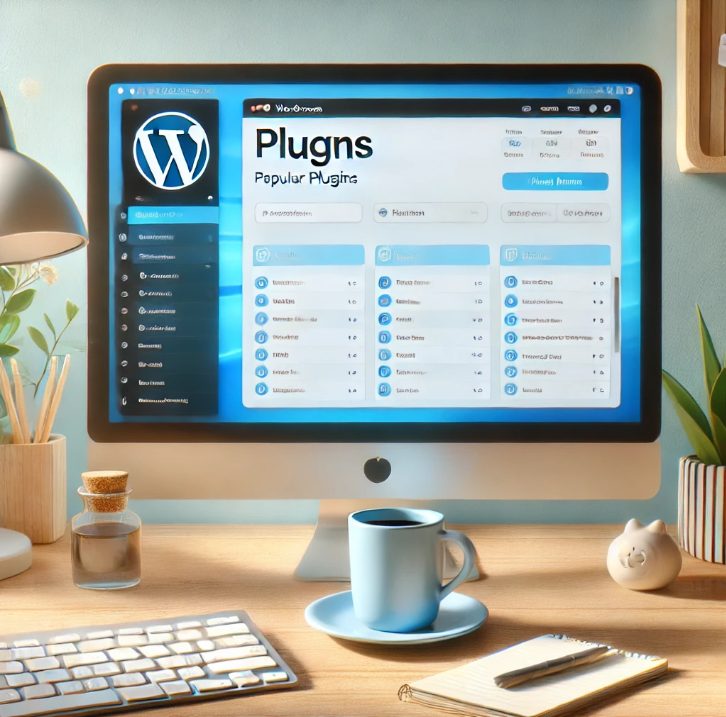Los plugins son una de las herramientas más potentes de WordPress. Gracias a ellos, puedes agregar funcionalidades como formularios de contacto, SEO, seguridad y mucho más a tu sitio web sin necesidad de tocar una línea de código. En esta guía te enseñaré paso a paso cómo instalar y configurar plugins de manera sencilla y efectiva, ¡ideal para principiantes! ✌️
¿Qué es un plugin y por qué es importante? ❓
Un plugin es un pequeño programa que amplía las funcionalidades de tu sitio web de WordPress. Desde mejorar la velocidad hasta integrar redes sociales, los plugins son esenciales para personalizar tu sitio según tus necesidades.
Ejemplo: Si quieres un formulario de contacto, puedes instalar un plugin como Contact Form 7 o WPForms en lugar de programarlo desde cero.
Tipos de plugins que puedes instalar
Aquí tienes algunos tipos de plugins populares y sus funcionalidades:
- SEO: Ayudan a optimizar tu sitio para buscadores.
- Ejemplo: Yoast SEO, Rank Math.
- Seguridad: Protegen tu sitio contra ataques.
- Ejemplo: Wordfence, Sucuri.
- Caché y velocidad: Mejoran el tiempo de carga.
- Ejemplo: WP Rocket, W3 Total Cache.
- Diseño y personalización: Agregan opciones para crear menús, sliders, etc.
- Ejemplo: Elementor, Slider Revolution.
Curiosidad 🤔: Existen más de 60,000 plugins gratuitos en el repositorio oficial de WordPress.
Paso 1: Instalar un plugin desde el repositorio oficial 🎡
1. Accede al panel de administración
Inicia sesión en tu WordPress y dirígete a «Plugins» > «Añadir nuevo» en el menú lateral.
2. Busca el plugin que necesitas
En el campo de búsqueda, escribe el nombre o la función del plugin que deseas instalar. Por ejemplo, si buscas mejorar el SEO, escribe «Yoast SEO».
3. Haz clic en «Instalar ahora»
Cuando encuentres el plugin que deseas, presiona el botón «Instalar ahora».
4. Actívalo
Una vez instalado, haz clic en «Activar» para comenzar a usarlo.
Tip 🔹: Antes de instalar un plugin, verifica su puntuación, cantidad de instalaciones activas y si es compatible con tu versión de WordPress.
Paso 2: Instalar un plugin manualmente (subiendo un archivo ZIP) 📂
1. Descarga el plugin
Ve al sitio oficial del plugin o a una fuente confiable y descarga el archivo ZIP del plugin.
2. Sube el plugin
En tu panel de WordPress, ve a «Plugins» > «Añadir nuevo» y haz clic en el botón «Subir plugin».
3. Selecciona el archivo ZIP
Haz clic en «Seleccionar archivo», elige el archivo ZIP que descargaste y presiona «Instalar ahora».
4. Actívalo
Una vez cargado, haz clic en «Activar».
Curiosidad 🤔: Este método es útil para plugins premium o personalizados que no están en el repositorio oficial.
Paso 3: Configurar un plugin 🔧
La configuración de un plugin depende de sus funcionalidades, pero aquí tienes los pasos generales:
1. Encuentra el menú del plugin
Después de activar el plugin, usualmente aparece un nuevo menú en tu panel de administración o en «Ajustes». Por ejemplo, si instalas Yoast SEO, verás un menú llamado «SEO».
2. Lee la documentación
La mayoría de los plugins tienen guías o tutoriales en su página oficial o dentro del propio panel de WordPress.
3. Realiza la configuración inicial
Sigue los pasos recomendados por el plugin. Por ejemplo:
- En un plugin de SEO, configura palabras clave principales y habilita mapas del sitio XML.
- En un plugin de formularios, diseña tu formulario y agrega un shortcode a tu página.
Tip 🔹: Cambia solo lo que entiendas. Si tienes dudas, busca tutoriales o consulta con soporte.
Paso 4: Mantén tus plugins actualizados ⏳
¿Por qué actualizar plugins?
- Seguridad: Las actualizaciones corrigen vulnerabilidades.
- Compatibilidad: Los plugins actualizados funcionan mejor con las últimas versiones de WordPress.
- Nuevas funciones: Muchos desarrolladores añaden mejoras en cada versión.
Cómo actualizar un plugin:
- Ve a «Plugins» > «Plugins instalados».
- Si un plugin tiene una actualización disponible, aparecerá un aviso.
- Haz clic en «Actualizar ahora».
Curiosidad 🤔: Algunos plugins premium ofrecen actualizaciones automáticas cuando los conectas a su licencia.
Preguntas frecuentes sobre plugins 📖
1. ¿Cuántos plugins puedo instalar?
No hay un límite exacto, pero evita instalar plugins innecesarios. Muchos plugins ralentizan tu sitio y pueden generar conflictos.
2. ¿Qué hacer si un plugin daña mi sitio?
- Desactívalo desde el panel de administración.
- Si no puedes acceder, usa un cliente FTP para eliminar la carpeta del plugin en /wp-content/plugins.
3. ¿Cómo saber si un plugin es confiable?
- Verifica la cantidad de instalaciones activas.
- Lee las reseñas y valoraciones.
- Asegúrate de que se haya actualizado recientemente.
Conclusión 🌟
Instalar y configurar plugins en WordPress es una habilidad esencial para cualquier administrador de sitios. Siguiendo esta guía, podrás agregar funcionalidades a tu página de manera segura y efectiva, asegurándote de que cada plugin mejore la experiencia de tus usuarios y el rendimiento de tu sitio.
¡Experimenta con plugins, pero recuerda que menos es más! Prioriza los que realmente necesitas y mantén tu sitio optimizado y seguro. 🚀